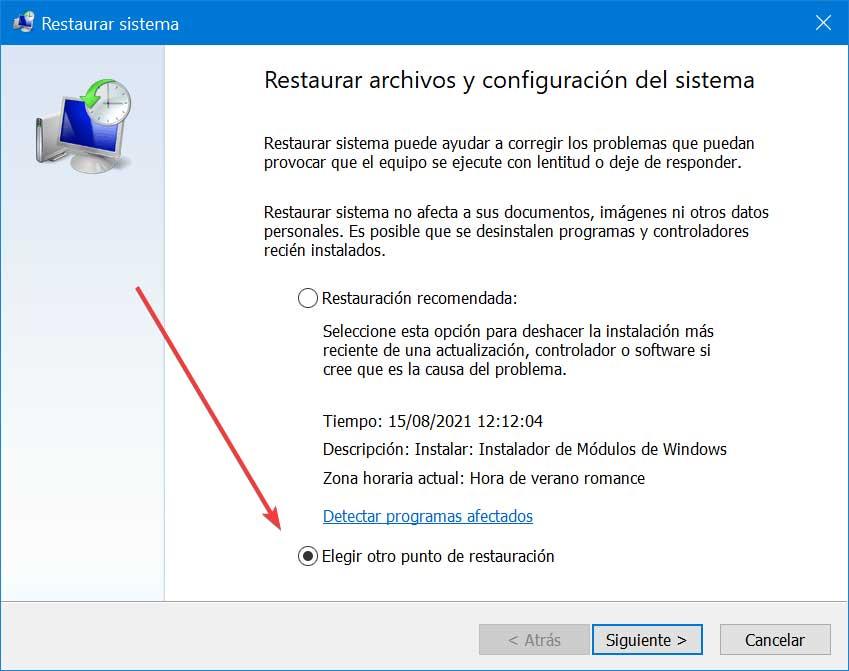Booten unserer Windows 10 Computer sollte eine einfache Aufgabe sein, die in Sekundenschnelle erledigt ist. Die Microsoft Betriebssystem ist ziemlich sicher, obwohl es nicht von möglichen Fehlern befreit ist, die auftreten und seinen Betrieb beeinträchtigen können. Dies ist der Fall bei einem Fehler im Zusammenhang mit dem Taskplaner, der während des Systemstarts auftreten kann, z. B. die fehlende TaskSchedulerHelper.dll-Datei.
Es ist zweifellos ein ärgerlicher Fehler, den wir gleich zu Beginn finden werden und von dem wir möglicherweise nicht wissen, woran er liegen kann. Bevor Sie in Panik geraten oder den Service rufen, versuchen Sie einige Maßnahmen, die uns bei der Lösung des Problems helfen können.

Was ist die TaskSchedulerHelper.dll-Datei?
TaskSchedulerHelper.dll ist eine Dynamic Link Library (DLL)-Datei, die von Auslogics entwickelt wurde, auch bekannt als Taskplaner. Es ist mit wichtigen Windows-Systemdateien verknüpft, da es eine Reihe von Verfahren und Treiberfunktionen enthält, für deren Anwendung Windows verantwortlich ist und eine wesentliche Komponente für das ordnungsgemäße Funktionieren des Betriebssystems ist.
Die Aufgabe des Taskplaners besteht darin, allgemeine Aufgaben zu erstellen und zu verwalten, die unser Computer beim Start ausführt. Diese Aufgaben sind programmspezifisch und werden in verschiedenen Ordnern in der Aufgabenplanungsbibliothek gespeichert. Der Fehler, der anzeigt, dass die TaskSchedulerHelper.dll-Datei fehlt oder wurde nicht gefunden kann verschiedene Ursachen haben, z.B. wurden einige Taskplaner-Einträge falsch eingefügt, ein fehlerhaftes Systemupdate oder bestimmte Treiber, dass die Datei mit einem Virus infiziert, beschädigt ist usw.
Die häufigsten Fehlermeldungen, die wir finden können, sind:
- Das Programm kann nicht gestartet werden, da TaskSchedulerHelper.dll auf dem Computer fehlt.
- Beim Starten von TaskSchedulerHelper.dll ist ein Problem aufgetreten. Das angegebene Modul wurde nicht gefunden
- Fehler beim Laden von TaskSchedulerHelper.dll. Das angegebene Modul wurde nicht gefunden.
- Die Codeausführung kann nicht fortgesetzt werden, da TaskSchedulerHelper.dll nicht gefunden wurde.
- Anwendung konnte nicht gestartet werden, weil TaskSchedulerHelper.dll nicht gefunden wurde
- TaskSchedulerHelper.dll ist entweder nicht für die Ausführung unter Windows ausgelegt oder enthält einen Fehler.
Was auch immer der Grund und die Fehlermeldung sind, wir werden einige Maßnahmen sehen, die wir ergreifen können, um diesen nervigen Fehler zu beheben.
Bestätigen Sie, dass der Taskplaner ausgeführt wird
Der Aufgabenplaner ist eine Systemanwendung, die für die Erstellung und Verwaltung allgemeiner Aufgaben verantwortlich ist, die unser Computer beim Start ausführt. Diese Aufgaben sind programmspezifisch und werden in verschiedenen Ordnern in der Aufgabenplanungsbibliothek gespeichert. Daher ist es wichtig, sicherzustellen, dass der Taskplaner ordnungsgemäß funktioniert.
Dazu starten wir den Befehl Ausführen, indem wir die Tastenkombination „Windows + R“ drücken und geben "Services.msc" . Als nächstes drücken wir die Eingabetaste oder die OK-Taste. Sobald die Dienste-Anwendung angezeigt wird, müssen wir scrollen, um zu überprüfen, ob der Taskplaner-Eintrag korrekt ausgeführt wird. Sobald es gefunden wurde, sollte es in der Spalte "Status" angezeigt werden als "Laufen" . In diesem Fall wird bestätigt, dass der Taskplaner ordnungsgemäß ausgeführt wird.
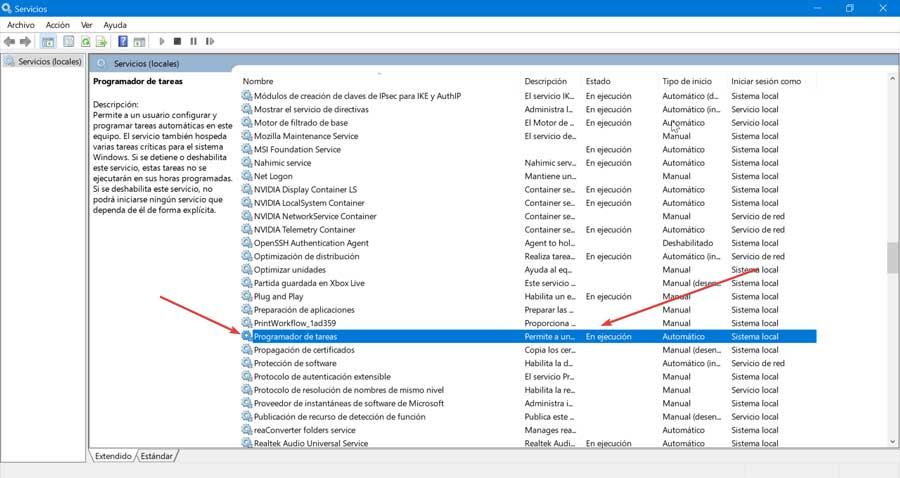
Wenn dies nicht der Fall ist, müssen wir einen Systemscan über die Befehlszeile ausführen. Dazu schreiben wir in das Suchfeld des Startmenüs „cmd“, das Ergebnis ist die Eingabeaufforderung, die wir als Administrator ausführen müssen. Sobald wir hier sind, schreiben wir den folgenden Befehl und drücken die Eingabetaste.
sfc / scannow
Das Beheben von Systemfehlern sollte den Taskplaner neu starten, damit er wieder ordnungsgemäß funktioniert.
Fix TaskSchedulerHelper.dll Datei fehlt Fehler
Wenn wir beim Starten von Windows eine Fehlermeldung erhalten, dass die Datei TaskSchedulerHelper.dll fehlt oder nicht gefunden wird, können wir eine Reihe von Aktionen ausführen, die uns bei der Lösung helfen.
Laden Sie die Autoruns-Datei von der Microsoft-Website herunter und verwenden Sie sie
Von dem offiziellen Microsoft-Website Wir werden die Autoruns-Datei herunterladen, die eine allgemeine und vollständige Beschreibung verschiedener Windows-Dienste bietet. Sobald die ZIP-Datei heruntergeladen wurde, entpacken wir sie und führen (Autoruns.exe oder Autoruns64.exe) aus, um uns bei der Reparatur der automatischen Startprogramme zu helfen. Später klicken wir auf die "Geplante Aufgaben" Registerkarte, die wir oben auf dem Bildschirm finden. Nach der Auswahl müssen wir die Registerkarte TaskSchedulerHelper.dll nicht gefunden finden und deaktivieren. Sobald dies erledigt ist, starten wir neu und der Fehler sollte verschwinden.
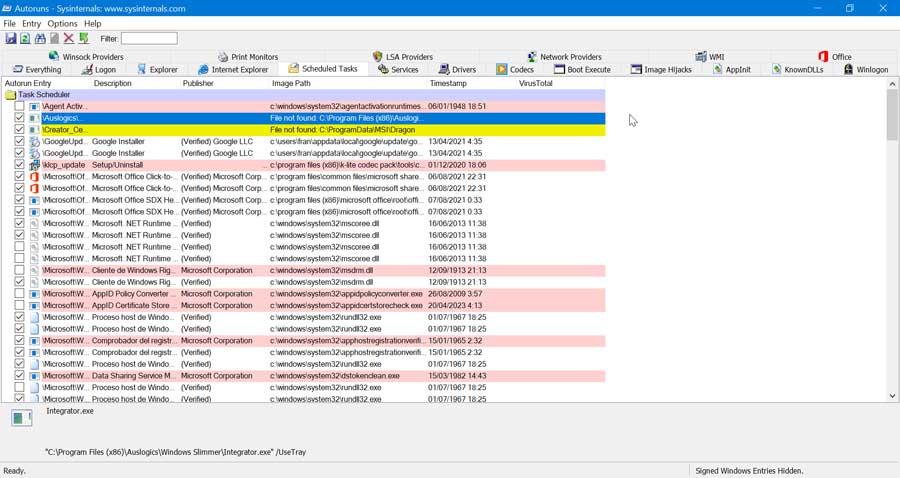
Scannt den PC auf Viren oder Malware
Es gibt Zeiten, in denen der TaskSchedulerHelper.dll-Fehler durch eine Infektion durch Malware verursacht werden kann, die die DLL-Dateien beschädigen und durch bösartige ersetzen kann. Daher müssen wir unseren PC auf die Suche nach möglicher Malware scannen und diese so schnell wie möglich beseitigen. Dafür können wir Verwenden Sie die Windows Defender-Anwendung die standardmäßig im Microsoft-Betriebssystem enthalten ist. Wir können darauf zugreifen, indem wir die Tastenkombination Windows + I drücken und auf Update und Sicherheit klicken. Klicken Sie im neuen Bildschirm auf die linke Spalte von Windows Sicherheit und dann auf die Schaltfläche „Windows-Sicherheit öffnen“.
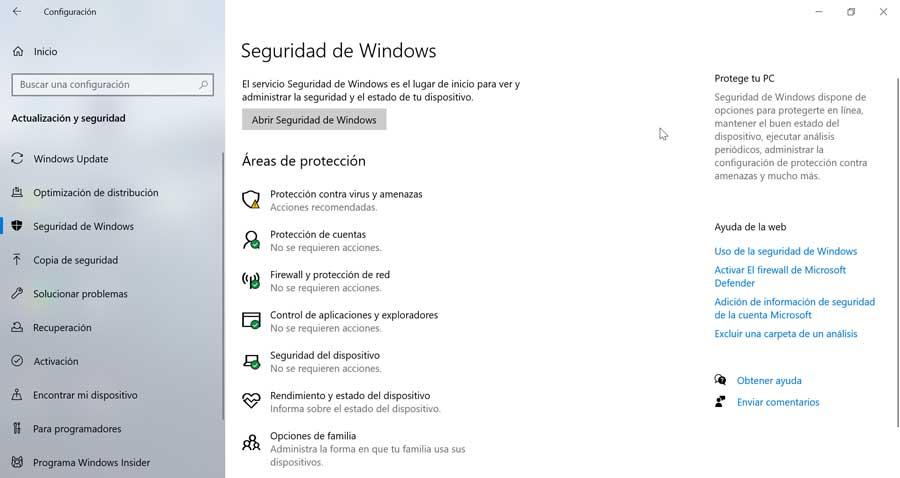
Löschen Sie beschädigte Dateien aus dem Taskplaner
Damit der lästige TaskSchedulerHelper.dll-Fehler nicht erneut auftritt, können wir dies tun, indem wir den Ordner, in dem die DLL aus dem Taskplaner stammt, dauerhaft löschen. Dazu müssen wir schreiben Task Scheduler , in das Suchfeld neben dem Startmenü und führen Sie es im Administratormodus aus. Nach dem Öffnen müssen wir den Ordner auswählen, in dem der Fehler aufgetreten ist, und ihn löschen, um die Dateien dauerhaft zu löschen. Danach starten wir das System neu, um zu überprüfen, ob der Fehler verschwindet.
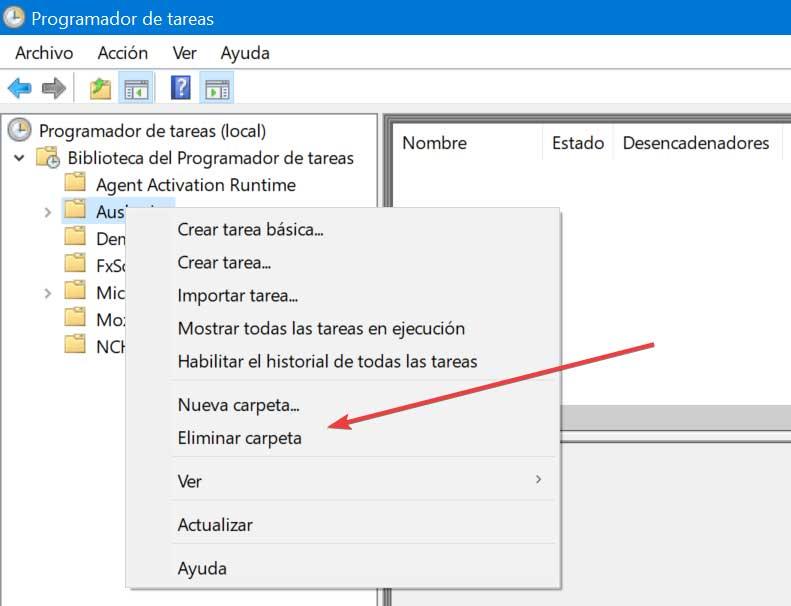
Stellen Sie das Betriebssystem wieder her
Die Systemwiederherstellung kann eine sehr nützliche Lösung sein, wenn wir den TaskSchedulerHelper.dll-Fehler beheben möchten. Mit der Systemwiederherstellungsfunktion können wir Windows bis zu dem Datum wiederherstellen, an dem die Datei TaskSchedulerHelper.dll nicht beschädigt wurde, wodurch nachfolgende Änderungen am System rückgängig gemacht werden.
Dazu drücken wir die Tastenkombination „Windows + R“, um den Befehl „Ausführen“ zu starten. Später schreiben wir "Rstrui" und drücken Sie die Eingabetaste oder die OK-Taste öffnet das Dienstprogramm zur Systemwiederherstellung. Darin wählen wir die Option „Anderen Wiederherstellungspunkt wählen“ und klicken auf „Weiter“. Schließlich wählen wir ein Datum für die Wiederherstellung von Windows 10 aus, wobei berücksichtigt wird, dass es sich um ein Datum vor dem Erscheinen der TaskSchedulerHelper.dll-Fehlermeldung handelt. Jetzt müssen Sie nur noch auf „Weiter“ und „Fertig stellen“ klicken, um zu bestätigen, dass der Systemwiederherstellungspunkt ausgeführt wird.